عمولة نظام مجموعة AKS
تعمل مثيلات الحزمة الأساسية في خدمة Azure Private 5G Core على نظام مجموعة Azure Kubernetes Service (AKS) الممكن بواسطة Arc على جهاز Azure Stack Edge (ASE). يوضح هذا الدليل الإرشادي كيفية تشغيل نظام مجموعة AKS على ASE بحيث يكون جاهزا لنشر مثيل أساسي للحزمة.
هام
يجب استخدام هذا الإجراء فقط ل Azure Private 5G Core. AKS على ASE غير مدعوم للخدمات الأخرى.
المتطلبات الأساسية
- أكمل المهام الأساسية لنشر شبكة جوال خاصة.
- ستحتاج إلى إذن المالك في مجموعة الموارد لمورد Azure Stack Edge.
إشعار
دون ملاحظة عن مجموعة موارد Azure Stack Edge. يجب أن ينتمي نظام مجموعة AKS والموقع المخصص، الذي تم إنشاؤه في هذا الإجراء، إلى مجموعة الموارد هذه.
- راجع حجم الجهاز الظاهري Azure Stack Edge للتأكد من أن ASE لديك لديه مساحة كافية متاحة لتشغيل نظام المجموعة.
تكوين Kubernetes ل Azure Private MEC على جهاز Azure Stack Edge
تعدل هذه الخطوات نظام مجموعة Kubernetes على جهاز Azure Stack Edge لتحسينه لأحمال عمل Azure Private Multi-access Edge Compute (MEC).
- في واجهة المستخدم المحلية، حدد Kubernetes في القائمة اليسرى.
- ضمن اختيار الخيار الذي يصف السيناريو الخاص بك بشكل أفضل، حدد حل Azure Private MEC في بيئتك.
- في النافذة المنبثقة تأكيد حمل العمل، حدد أؤكد أنني أقوم بتشغيل Azure Private MEC في بيئتي، وانقر فوق تطبيق لإغلاق النافذة المنبثقة.
- انقر فوق تطبيق لحفظ التغييرات.
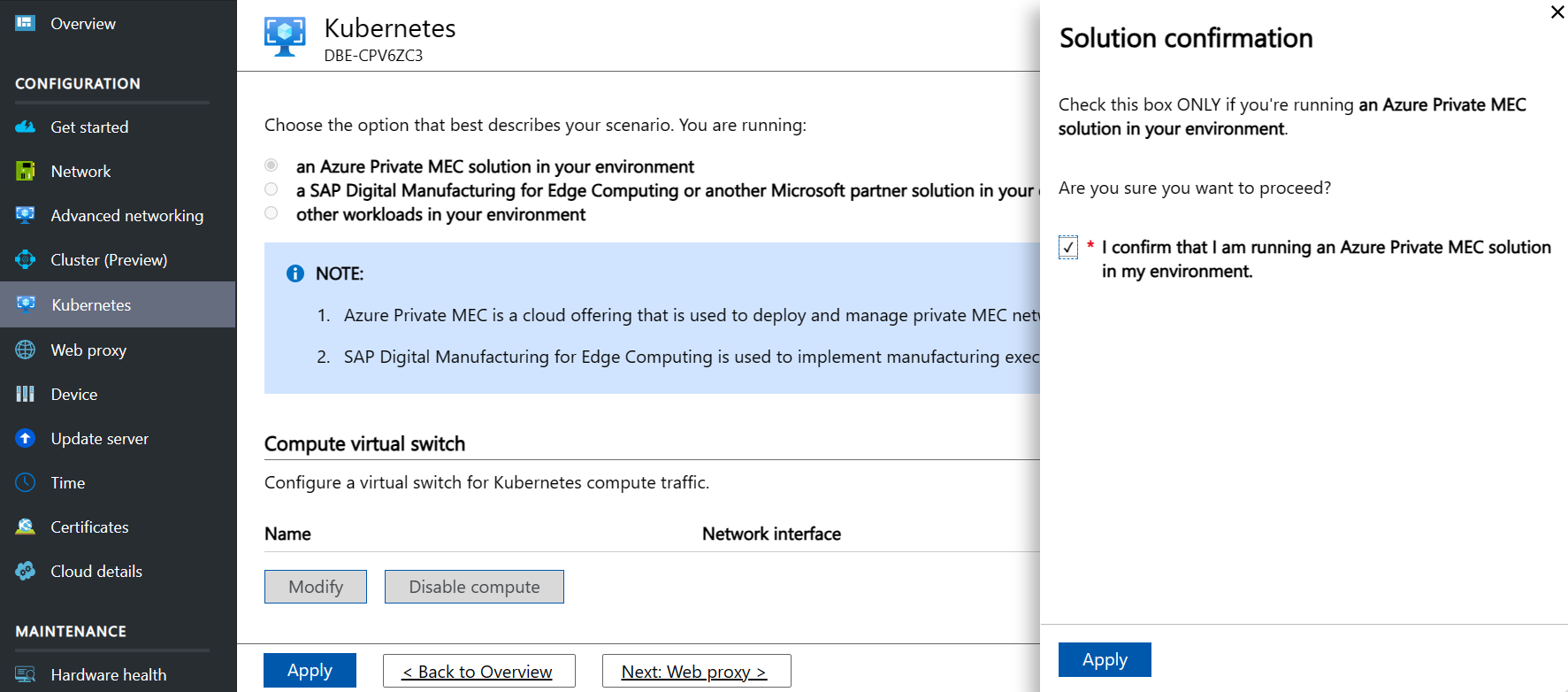
يجب أن تشاهد خيارا محدثا في واجهة المستخدم المحلية - يصبح Kubernetes Kubernetes (معاينة) كما هو موضح في الصورة التالية.
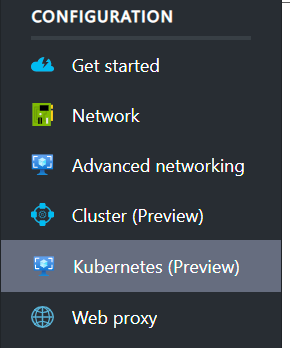
إذا انتقلت إلى مدخل Microsoft Azure وانتقلت إلى مورد Azure Stack Edge ، يجب أن ترى خيار Azure Kubernetes Service . ستقوم بإعداد خدمة Azure Kubernetes في بدء المجموعة وإعداد Arc.
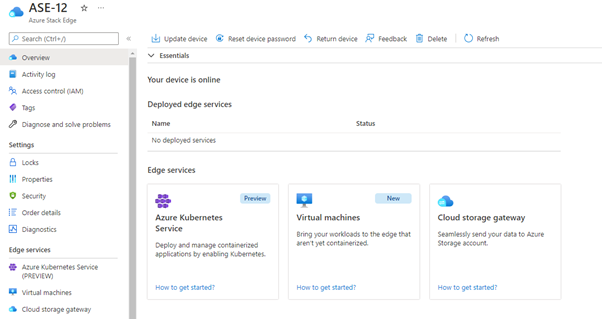
إعداد الشبكات المتقدمة
تحتاج الآن إلى تكوين رموز التبديل الظاهرية والشبكات الظاهرية على هذه المفاتيح. ستستخدم قسم الشبكات المتقدمة في واجهة مستخدم Azure Stack Edge المحلية للقيام بهذه المهمة.
يمكنك إدخال جميع الإعدادات في هذه الصفحة قبل تحديد تطبيق في الأسفل لتطبيقها جميعا في وقت واحد.
تكوين ثلاثة مفاتيح ظاهرية. يجب أن يكون هناك مفتاح ظاهري مقترن بكل منفذ قبل الخطوة التالية. قد تكون المفاتيح الظاهرية موجودة بالفعل إذا كان لديك وظائف شبكة ظاهرية أخرى (VNFs) تم إعدادها. حدد Add virtual switch واملأ اللوحة الجانبية بشكل مناسب لكل مفتاح تبديل قبل تحديد Modify لحفظ هذا التكوين.
- إنشاء مفتاح ظاهري على المنفذ الذي يجب أن يكون قد تم تمكين الحوسبة (منفذ الإدارة). نوصي باستخدام التنسيق vswitch-portX، حيث X هو عدد المنفذ. على سبيل المثال، إنشاء vswitch-port2 على المنفذ 2.
- إنشاء مفتاح ظاهري على المنفذ 3 باسم vswitch-port3.
- إنشاء مفتاح ظاهري على المنفذ 4 باسم vswitch-port4.
يجب أن تشاهد الآن شيئا مشابها للصورة التالية:
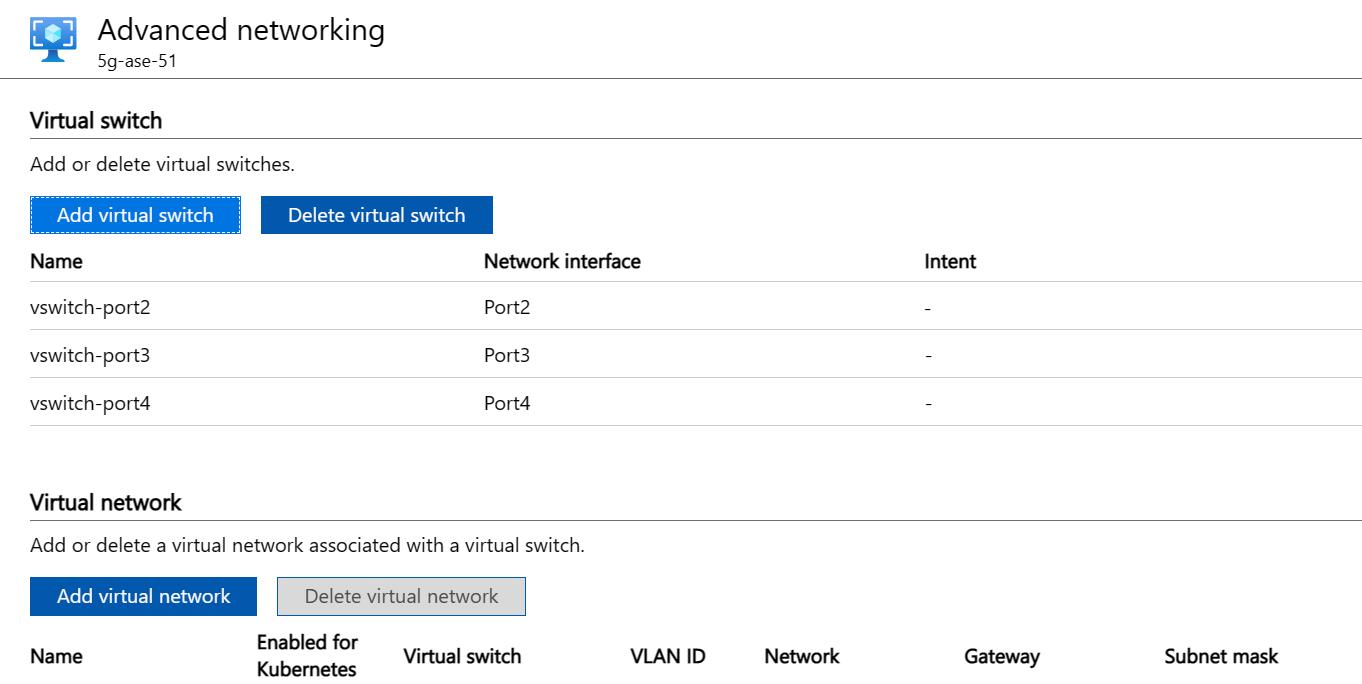
تكوين ثلاثة مفاتيح ظاهرية. يجب أن يكون هناك مفتاح ظاهري مقترن بكل منفذ قبل الخطوة التالية. قد تكون المفاتيح الظاهرية موجودة بالفعل إذا كان لديك وظائف شبكة ظاهرية أخرى (VNFs) تم إعدادها. حدد Add virtual switch واملأ اللوحة الجانبية بشكل مناسب لكل مفتاح تبديل قبل تحديد Modify لحفظ هذا التكوين.
- إنشاء مفتاح ظاهري على المنفذ الذي يجب أن يكون قد تم تمكين الحوسبة (منفذ الإدارة). نوصي باستخدام التنسيق vswitch-portX، حيث X هو عدد المنفذ. على سبيل المثال، إنشاء vswitch-port3 على المنفذ 3.
- إنشاء مفتاح ظاهري على المنفذ 5 باسم vswitch-port5.
- إنشاء مفتاح ظاهري على المنفذ 6 باسم vswitch-port6.
يجب أن تشاهد الآن شيئا مشابها للصورة التالية:
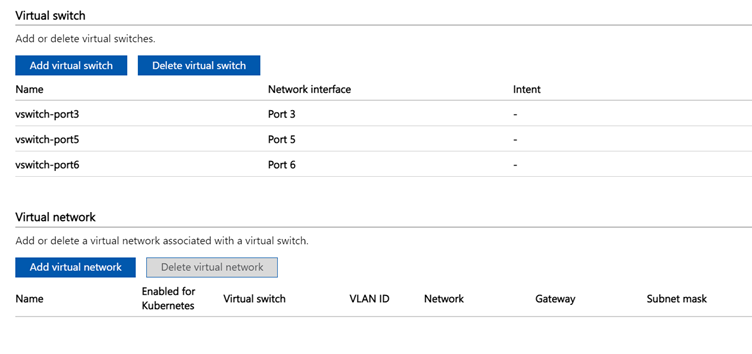
إنشاء شبكات ظاهرية تمثل الواجهات التالية (التي قمت بتخصيص الشبكات الفرعية وعناوين IP لها في تخصيص الشبكات الفرعية وعناوين IP):
- واجهة الوصول إلى وحدة التحكم
- واجهة الوصول إلى مستوى المستخدم
- واجهات بيانات مستوى المستخدم
يمكنك تسمية هذه الشبكات بنفسك، ولكن يجب أن يتطابق الاسم مع ما تقوم بتكوينه في مدخل Azure عند نشر Azure Private 5G Core. إذا كنت تستخدم توجيه VLAN (مطلوب لنشر قابلية الوصول العالية)، فلديك شبكة ظاهرية N6 واحدة بدون معلومات IP. يتم إجراء معلومات VLAN وIP عند تكوين شبكة الجوال. باستخدام هذا الإعداد، يمكنك استخدام الأسماء N2 وN3 وN6.
ضمن Access VLAN أو وضع غير VLAN، توجد شبكة ظاهرية N6 لكل شبكة بيانات مرفقة. يمكنك استخدام الأسماء N2 وN3 وما يصل إلى 10 N6-DNX (حيث X هي شبكة البيانات (DN) رقم 1-10 في نشر DN متعدد؛ أو N6 فقط لنشر DN واحد). يمكنك تكوين كل شبكة ظاهرية اختياريا باستخدام معرف شبكة محلية ظاهرية (معرف VLAN) لتمكين فصل نسبة استخدام الشبكة من الطبقة 2. المثال التالي هو لنشر 5G متعدد DN بدون شبكات VLAN.
- إذا كنت تستخدم توجيه VLAN (مطلوب لتوزيع قابلية الوصول العالية)، فنفذ الإجراء التالي ثلاث مرات:
- حدد إضافة شبكة ظاهرية واملأ اللوحة الجانبية:
- مفتاح التبديل الظاهري: حدد vswitch-port3 ل N2 وN3. حدد vswitch-port4 ل N6.
- الاسم: N2 أو N3 أو N6.
- نوع VLAN: Trunk VLAN
- نطاق معرف VLAN المسموح به: املأ مجموعة معرفات VLAN التي تريد تكوينها.
- حدد تعديل لحفظ التكوين لهذه الشبكة الظاهرية.
- حدد تطبيق في أسفل الصفحة وانتظر الإعلام (أيقونة الجرس) لتأكيد تطبيق الإعدادات. يستغرق تطبيق الإعدادات حوالي 8 دقائق.
- حدد إضافة شبكة ظاهرية واملأ اللوحة الجانبية:
- إذا كنت تستخدم Access VLAN أو وضع غير VLAN، فنفذ الإجراء التالي ثلاث مرات، بالإضافة إلى مرة واحدة لكل شبكة من شبكات البيانات التكميلية (12 مرة إجمالا إذا كان لديك الحد الأقصى ل 10 شبكات بيانات):
هام
إذا كنت تستخدم المنفذ 3 لشبكات البيانات، نوصي باستخدامه لأقل حمل متوقع.
- حدد إضافة شبكة ظاهرية واملأ اللوحة الجانبية:
- التبديل الظاهري: حدد vswitch-port3 ل N2 وN3 وما يصل إلى أربعة DNs، وحدد vswitch-port4 لما يصل إلى ستة DNs.
- الاسم: N2 أو N3 أو N6-DNX (حيث X هو رقم DN 1-10).
- VLAN: معرف VLAN أو 0 إذا لم يكن استخدام شبكات VLAN
- الشبكة والبوابة: استخدم الشبكة الفرعية الصحيحة والبوابة لعنوان IP المكون على منفذ ASE (حتى إذا لم يتم تعيين البوابة على منفذ ASE نفسه).
- على سبيل المثال، 10.232.44.0/24 و10.232.44.1
- إذا لم يكن للشبكة الفرعية بوابة افتراضية، فاستخدم عنوان IP آخر في الشبكة الفرعية التي ستستجيب لطلبات بروتوكول تحليل العنوان (ARP) (مثل أحد عناوين IP RAN). إذا كان هناك أكثر من gNB واحد متصل عبر مفتاح تبديل، فاختر أحد عناوين IP للبوابة.
- يجب ترك خادم DNS ولاحقة DNS فارغين.
- حدد تعديل لحفظ التكوين لهذه الشبكة الظاهرية.
- حدد تطبيق في أسفل الصفحة وانتظر الإعلام (أيقونة الجرس) لتأكيد تطبيق الإعدادات. يستغرق تطبيق الإعدادات حوالي 8 دقائق. يجب أن تبدو الصفحة الآن مثل الصورة التالية:
- حدد إضافة شبكة ظاهرية واملأ اللوحة الجانبية:
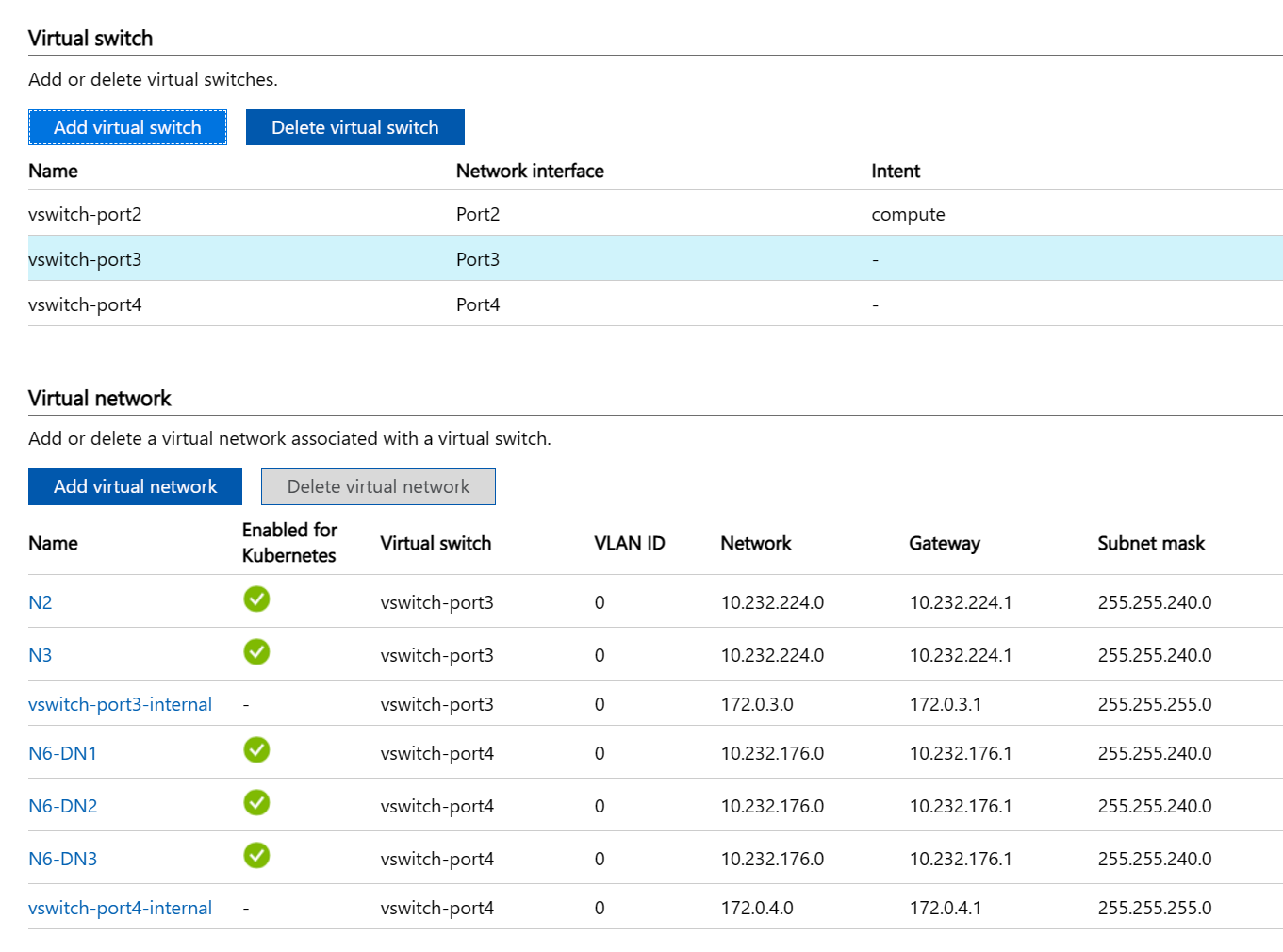
- إذا كنت تستخدم توجيه VLAN (مطلوب لتوزيع قابلية الوصول العالية)، فنفذ الإجراء التالي ثلاث مرات:
- حدد إضافة شبكة ظاهرية واملأ اللوحة الجانبية:
- مفتاح التبديل الظاهري: حدد vswitch-port5 ل N2 وN3. حدد vswitch-port6 ل N6.
- الاسم: N2 أو N3 أو N6.
- نوع VLAN: Trunk VLAN
- نطاق معرف VLAN المسموح به: املأ مجموعة معرفات VLAN التي تريد تكوينها.
- حدد تعديل لحفظ التكوين لهذه الشبكة الظاهرية.
- حدد تطبيق في أسفل الصفحة وانتظر الإعلام (أيقونة الجرس) لتأكيد تطبيق الإعدادات. يستغرق تطبيق الإعدادات حوالي 8 دقائق.
- حدد إضافة شبكة ظاهرية واملأ اللوحة الجانبية:
- إذا كنت تستخدم Access VLAN أو وضع غير VLAN، فنفذ الإجراء التالي ثلاث مرات، بالإضافة إلى مرة واحدة لكل شبكة من شبكات البيانات التكميلية (اثنا عشر مرة إجمالا إذا كان لديك الحد الأقصى عشر شبكات بيانات):
هام
إذا كنت تستخدم المنفذ 5 لشبكات البيانات، نوصي باستخدامه لأقل تحميل متوقع.
- حدد إضافة شبكة ظاهرية واملأ اللوحة الجانبية:
- التبديل الظاهري: حدد vswitch-port5 ل N2 وN3 وما يصل إلى أربعة DNs، وحدد vswitch-port6 لما يصل إلى ستة DNs.
- الاسم: N2 أو N3 أو N6-DNX (حيث X هو رقم DN 1-10).
- نوع VLAN: حدد حسب الاقتضاء.
- VLAN: معرف VLAN أو 0 إذا لم يكن استخدام شبكات VLAN
- الشبكة والبوابة: استخدم الشبكة الفرعية الصحيحة والبوابة لعنوان IP المكون على منفذ ASE (حتى إذا لم يتم تعيين البوابة على منفذ ASE نفسه).
- على سبيل المثال، 10.232.44.0/24 و10.232.44.1
- إذا لم يكن للشبكة الفرعية بوابة افتراضية، فاستخدم عنوان IP آخر في الشبكة الفرعية التي ستستجيب لطلبات بروتوكول تحليل العنوان (ARP) (مثل أحد عناوين IP RAN). إذا كان هناك أكثر من gNB واحد متصل عبر مفتاح تبديل، فاختر أحد عناوين IP للبوابة.
- يجب ترك خادم DNS ولاحقة DNS فارغين.
- حدد تعديل لحفظ التكوين لهذه الشبكة الظاهرية.
- حدد تطبيق في أسفل الصفحة وانتظر الإعلام (أيقونة الجرس) لتأكيد تطبيق الإعدادات. يستغرق تطبيق الإعدادات حوالي 8 دقائق.
- حدد إضافة شبكة ظاهرية واملأ اللوحة الجانبية:
يجب أن تبدو الصفحة الآن مثل الصورة التالية:
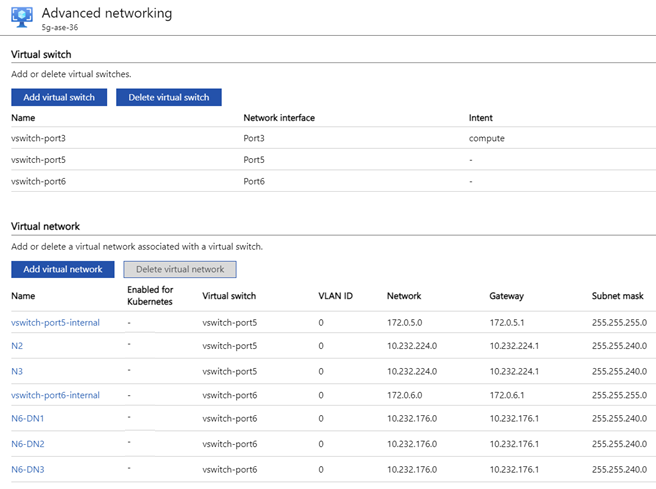
إضافة عناوين الحوسبة وIP
في واجهة مستخدم Azure Stack Edge المحلية، انتقل إلى صفحة Kubernetes (معاينة). ستقوم بإعداد كل التكوين ثم تطبيقه مرة واحدة، كما فعلت في إعداد الشبكات المتقدمة.
- ضمن Compute virtual switch، حدد Modify.
- حدد vswitch مع هدف الحساب (على سبيل المثال، vswitch-port2)
- أدخل ستة عناوين IP في نطاق لعناوين IP للعقدة على شبكة الإدارة.
- أدخل عنوان IP واحدا في نطاق لعنوان IP للخدمة، أيضا على شبكة الإدارة. يتم استخدام هذا للوصول إلى أدوات المراقبة المحلية لمثيل الحزمة الأساسية.
- حدد تعديل في أسفل اللوحة لحفظ التكوين.
هام
إذا كنت تستخدم توجيه VLAN (مطلوب لنشر قابلية الوصول العالية)، فلن يتم إجراء أي تكوين IP للشبكات الظاهرية في هذه المرحلة. يتم تكوين IP عند تكوين شبكة الجوال.
- ضمن Virtual network، حدد شبكة ظاهرية. في وضع الجذع VLAN، سيكون هذا إما N2 وN3 وN6. وإلا، فاختر من N2 وN3 وN6-DNX (حيث X هو رقم DN 1-10). في اللوحة الجانبية:
- تمكين الشبكة الظاهرية ل Kubernetes وإضافة مجموعة من عناوين IP. إذا لم يكن في وضع الجذع VLAN، أضف أيضا مجموعة من عناوين IP:
- لنشر قياسي، أضف نطاقا من عنوان IP واحد للعنوان المناسب (N2 أو N3 أو N6-DNX كما تم جمعه سابقا). على سبيل المثال، 10.10.10.20-10.10.10.20.
- لنشر قابلية وصول عالية، أضف نطاقا من عنواني IP لكل شبكة ظاهرية، حيث توجد عناوين IP N2 وN3 pod في الشبكة الفرعية للوصول المحلي وعناوين IP الخاصة ب N6 pod في الشبكة الفرعية للبيانات المحلية المناسبة.
- كرر ذلك لكل من الشبكات الظاهرية N2 وN3 وN6-DNX.
- حدد تعديل في أسفل اللوحة لحفظ التكوين.
- حدد تطبيق في أسفل الصفحة وانتظر حتى يتم تطبيق الإعدادات. سيستغرق تطبيق الإعدادات حوالي 5 دقائق.
يجب أن تبدو الصفحة الآن مثل الصورة التالية (في وضع ربط VLAN):
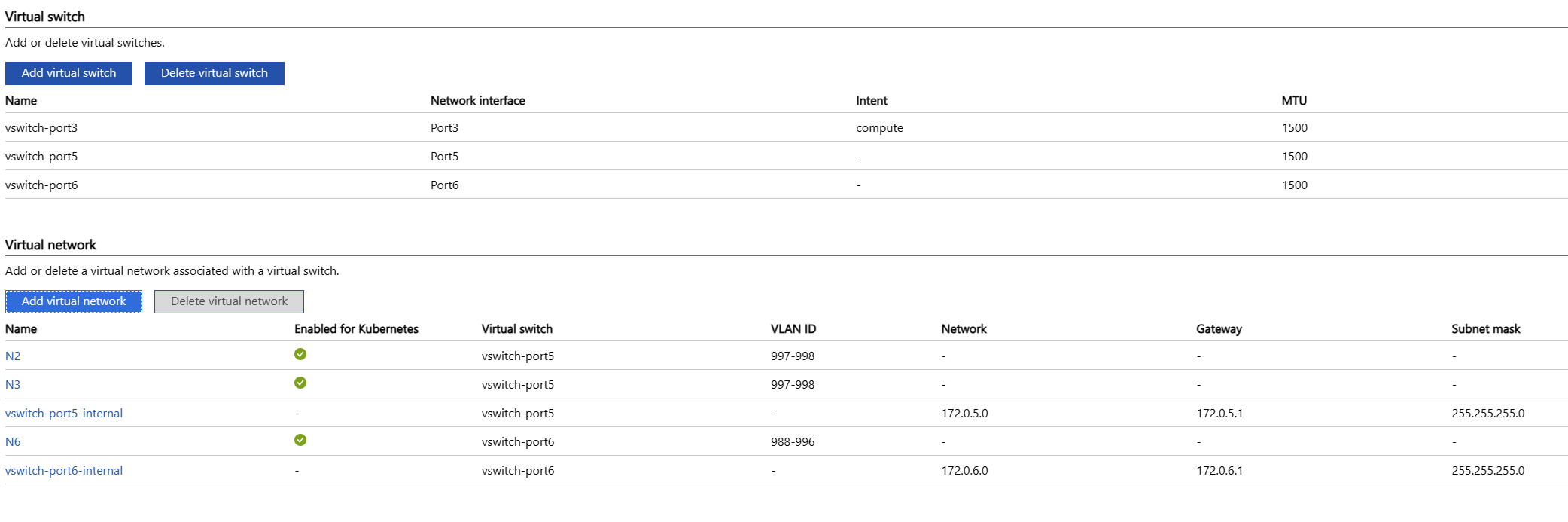
تمكين إدارة الجهاز الظاهري على ASE
- قم بالوصول إلى مدخل Microsoft Azure وانتقل إلى مورد Azure Stack Edge الذي تم إنشاؤه في مدخل Microsoft Azure.
- حدد خدمات Edge.
- حدد "Virtual machines".
- حدد تمكين.
بدء تشغيل نظام المجموعة وإعداد Arc
إذا كنت تقوم بتشغيل أجهزة ظاهرية أخرى (VMs) على Azure Stack Edge، نوصي بإيقافها الآن، وبدء تشغيلها مرة أخرى بمجرد نشر نظام المجموعة. يتطلب نظام المجموعة الوصول إلى موارد وحدة المعالجة المركزية المحددة التي قد تستخدمها الأجهزة الظاهرية بالفعل.
قم بالوصول إلى مدخل Microsoft Azure وانتقل إلى مورد Azure Stack Edge الذي تم إنشاؤه في مدخل Microsoft Azure.
لنشر نظام المجموعة، حدد خيار Kubernetes ثم حدد الزر Add لتكوين نظام المجموعة.
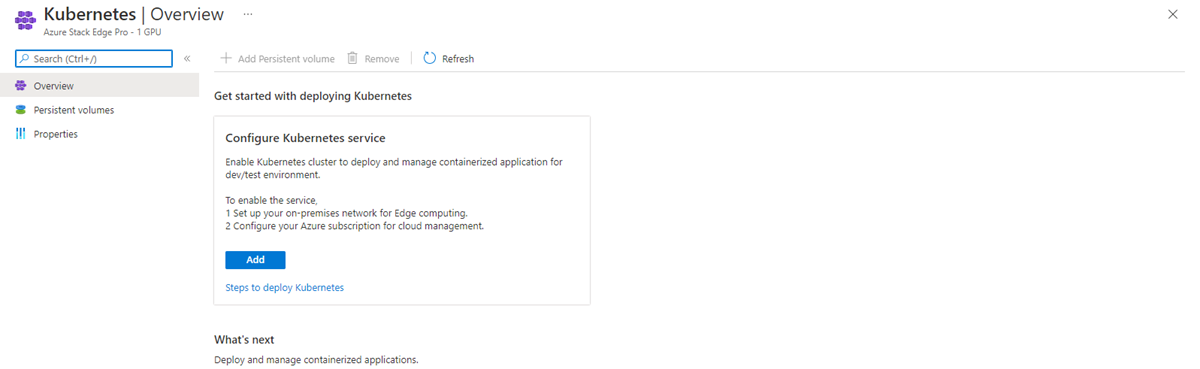
بالنسبة لحجم العقدة، حدد Standard_F16s_HPN.
تأكد من تحديد خانة الاختيار Kubernetes الممكنة في Arc.
حدد الارتباط تغيير وأدخل معرف كائن تطبيق Microsoft Entra (OID) للموقع المخصص، الذي حصلت عليه من استرداد معرف الكائن (OID).
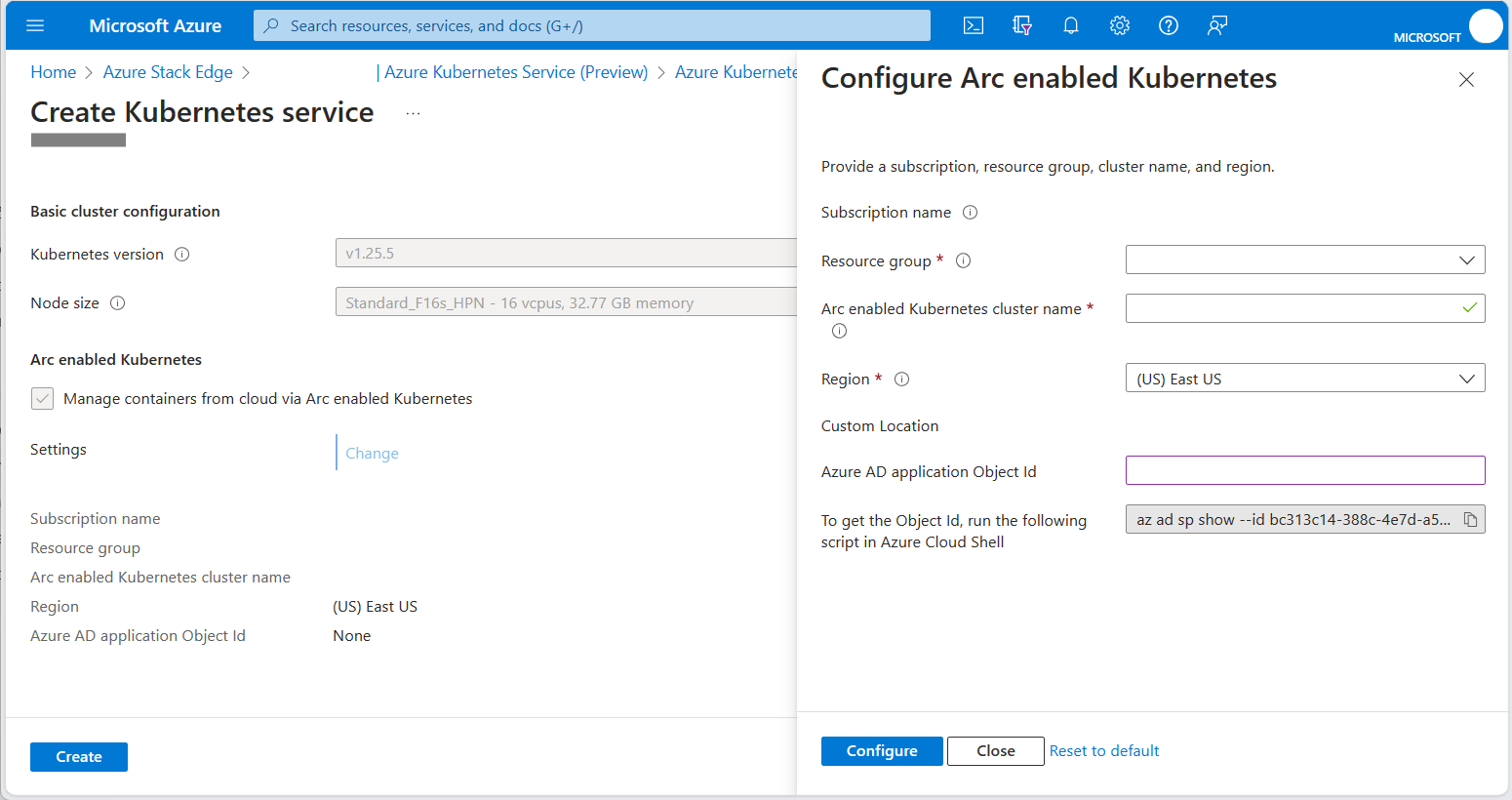
يتم إنشاء خدمة Kubernetes الممكنة بواسطة Arc تلقائيا في نفس مجموعة الموارد مثل مورد Azure Stack Edge . إذا لم تكن مجموعة موارد Azure Stack Edge في منطقة تدعم Azure Private 5G Core، فيجب تغيير المنطقة.
انقر فوق تكوين لتطبيق التكوين.
تحقق من أن الحقلين Region وMicrosoft Entra application Object Id (OID) يعرضان القيم المناسبة، ثم انقر فوق Create.
العمل من خلال المطالبات لإعداد الخدمة.
يستغرق إنشاء مجموعة Kubernetes حوالي 20 دقيقة. أثناء الإنشاء، قد يكون هناك تنبيه هام معروض على مورد Azure Stack Edge . هذا التنبيه متوقع ويجب أن يختفي بعد بضع دقائق.
بمجرد النشر، يجب أن يظهر المدخل أن خدمة Kubernetes قيد التشغيل في صفحة النظرة العامة.
إعداد الوصول إلى kubectl
ستحتاج إلى الوصول إلى kubectl للتحقق من نشر نظام المجموعة بنجاح. للوصول إلى kubectl للقراءة فقط إلى نظام المجموعة، يمكنك تنزيل ملف kubeconfig من واجهة مستخدم ASE المحلية. ضمن الجهاز، حدد تنزيل التكوين.

يسمى الملف الذي تم تنزيله config.json. هذا الملف لديه إذن لوصف pods وعرض السجلات، ولكن ليس للوصول إلى pods مع kubectl exec.
إعداد الوصول إلى المدخل
افتح مورد Azure Stack Edge في مدخل Microsoft Azure. انتقل إلى جزء Azure Kubernetes Service (الموضح في بدء المجموعة وإعداد Arc) وحدد الارتباط Manage لفتح جزء Arc .

استكشف نظام المجموعة باستخدام الخيارات في قائمة موارد Kubernetes (معاينة):
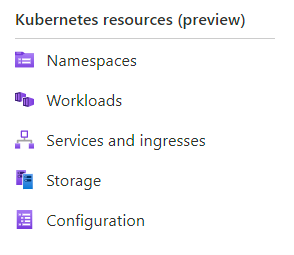
سيتم تقديم مربع طلب تسجيل الدخول لك في البداية. يتم الحصول على الرمز المميز المستخدم لتسجيل الدخول من ملف kubeconfig الذي تم استرداده من واجهة المستخدم المحلية في إعداد الوصول إلى kubectl. هناك سلسلة مسبوقة برمز مميز: بالقرب من نهاية ملف kubeconfig . انسخ هذه السلسلة في المربع في المدخل (مع التأكد من عدم نسخ أحرف فاصل الأسطر)، وحدد تسجيل الدخول.
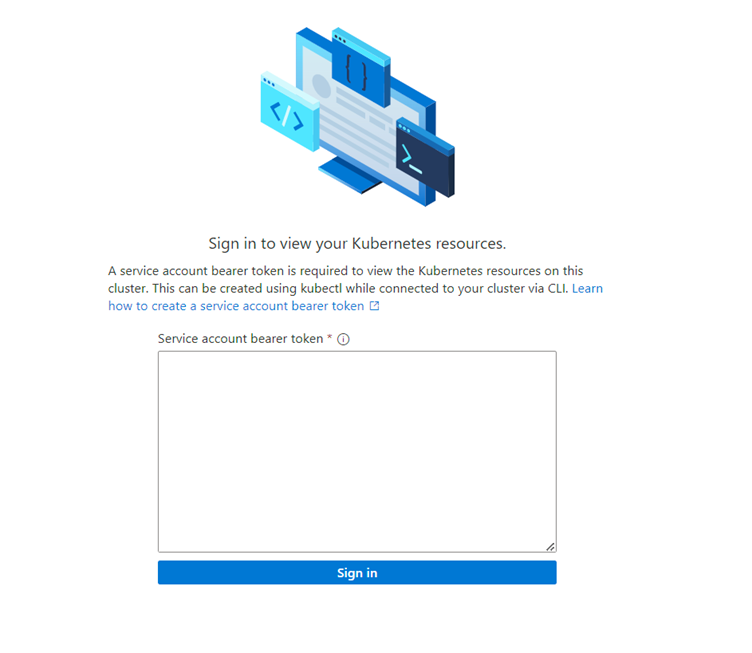
يمكنك الآن عرض معلومات حول ما يتم تشغيله على نظام المجموعة - فيما يلي مثال من جزء Workloads :
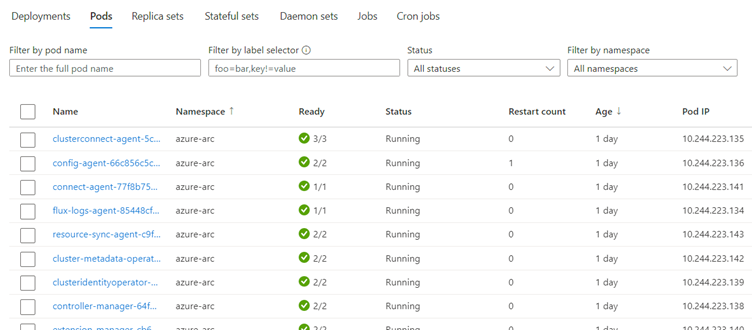
تحقق من تكوين نظام المجموعة
يجب التحقق من إعداد نظام مجموعة AKS بشكل صحيح عن طريق تشغيل أوامر kubectl التالية باستخدام kubeconfig الذي تم تنزيله من واجهة المستخدم في إعداد الوصول إلى kubectl:
kubectl get nodes
يجب أن يرجع هذا الأمر عقدتين، واحدة تسمى nodepool-aaa-bbb والأخرى تسمى target-cluster-control-plane-ccc.
لعرض جميع الكبسولات قيد التشغيل، قم بتشغيل:
kubectl get pods -A
بالإضافة إلى ذلك، يجب أن تكون مجموعة AKS مرئية الآن من مورد Azure Stack Edge في المدخل.
جمع المتغيرات لملحقات Kubernetes
جمع كل قيمة من القيم في الجدول التالي.
| القيمة | اسم المتغير |
|---|---|
| معرف اشتراك Azure الذي يتم نشر موارد Azure فيه. | SUBSCRIPTION_ID |
| اسم مجموعة الموارد التي يتم نشر نظام مجموعة AKS فيها. يمكن العثور على هذا باستخدام الزر Manage في جزء Azure Kubernetes Service في مدخل Microsoft Azure. | RESOURCE_GROUP_NAME |
| اسم مورد نظام مجموعة AKS. يمكن العثور على هذا باستخدام الزر Manage في جزء Azure Kubernetes Service في مدخل Microsoft Azure. | RESOURCE_NAME |
| المنطقة التي يتم فيها نشر موارد Azure. يجب أن يتطابق هذا مع المنطقة التي سيتم نشر شبكة الجوال فيها، والتي يجب أن تكون واحدة من المناطق التي تدعمها AP5GC. يجب أن تكون هذه القيمة اسم التعليمات البرمجية للمنطقة. |
موقع |
| اسم مورد الموقع المخصص الذي سيتم إنشاؤه لنظام مجموعة AKS. يجب أن تبدأ هذه القيمة وتنتهي بأحرف أبجدية رقمية، ويجب أن تحتوي على أحرف أبجدية رقمية فقط، - أو .. |
CUSTOM_LOCATION |
تثبيت ملحقات Kubernetes
تتطلب شبكة الجوال الخاصة ب Azure Private 5G Core موقعا مخصصا وملحقات Kubernetes محددة تحتاج إلى تكوينها باستخدام Azure CLI في Azure Cloud Shell.
سجل الدخول إلى Azure CLI باستخدام Azure Cloud Shell وحدد Bash من القائمة المنسدلة.
تعيين متغيرات البيئة التالية باستخدام القيم المطلوبة للتوزيع الخاص بك:
SUBSCRIPTION_ID=<subscription ID> RESOURCE_GROUP_NAME=<resource group name> LOCATION=<deployment region, for example eastus> CUSTOM_LOCATION=<custom location for the AKS cluster> ARC_CLUSTER_RESOURCE_NAME=<resource name> TEMP_FILE=./tmpfileإعداد بيئة shell الخاصة بك:
az account set --subscription "$SUBSCRIPTION_ID" az extension add --upgrade --name k8s-extension az extension add --upgrade --name customlocationإنشاء ملحق Kubernetes لعامل تشغيل وظيفة الشبكة:
cat > $TEMP_FILE <<EOF { "helm.versions": "v3", "Microsoft.CustomLocation.ServiceAccount": "azurehybridnetwork-networkfunction-operator", "meta.helm.sh/release-name": "networkfunction-operator", "meta.helm.sh/release-namespace": "azurehybridnetwork", "app.kubernetes.io/managed-by": "helm", "helm.release-name": "networkfunction-operator", "helm.release-namespace": "azurehybridnetwork", "managed-by": "helm" } EOFaz k8s-extension create \ --name networkfunction-operator \ --cluster-name "$ARC_CLUSTER_RESOURCE_NAME" \ --resource-group "$RESOURCE_GROUP_NAME" \ --cluster-type connectedClusters \ --extension-type "Microsoft.Azure.HybridNetwork" \ --auto-upgrade-minor-version "true" \ --scope cluster \ --release-namespace azurehybridnetwork \ --release-train preview \ --config-settings-file $TEMP_FILEإنشاء ملحق حزمة مراقب الذاكرة الأساسية Kubernetes:
az k8s-extension create \ --name packet-core-monitor \ --cluster-name "$ARC_CLUSTER_RESOURCE_NAME" \ --resource-group "$RESOURCE_GROUP_NAME" \ --cluster-type connectedClusters \ --extension-type "Microsoft.Azure.MobileNetwork.PacketCoreMonitor" \ --release-train stable \ --auto-upgrade trueقم بإنشاء الموقع المخصص:
az customlocation create \ -n "$CUSTOM_LOCATION" \ -g "$RESOURCE_GROUP_NAME" \ --location "$LOCATION" \ --namespace azurehybridnetwork \ --host-resource-id "/subscriptions/$SUBSCRIPTION_ID/resourceGroups/$RESOURCE_GROUP_NAME/providers/Microsoft.Kubernetes/connectedClusters/$ARC_CLUSTER_RESOURCE_NAME" \ --cluster-extension-ids "/subscriptions/$SUBSCRIPTION_ID/resourceGroups/$RESOURCE_GROUP_NAME/providers/Microsoft.Kubernetes/connectedClusters/$ARC_CLUSTER_RESOURCE_NAME/providers/Microsoft.KubernetesConfiguration/extensions/networkfunction-operator"
يجب أن تشاهد الموقع المخصص الجديد مرئيا كمورد في مدخل Microsoft Azure ضمن مجموعة الموارد المحددة. kubectl get pods -A يجب أن يؤدي استخدام الأمر (مع الوصول إلى ملف kubeconfig) أيضا إلى إظهار pods جديدة مطابقة للملحقات التي تم تثبيتها. يجب أن يكون هناك حاوية واحدة في مساحة اسم azurehybridnetwork ، وواحدة في مساحة اسم مراقبة الحزمة الأساسية.
العودة إلى الحالة السابقة
إذا قمت بخطأ في تكوين Azure Stack Edge، يمكنك استخدام المدخل لإزالة نظام مجموعة AKS (راجع نشر خدمة Azure Kubernetes على Azure Stack Edge). يمكنك بعد ذلك تعديل الإعدادات عبر واجهة المستخدم المحلية.
بدلا من ذلك، يمكنك إجراء إعادة تعيين كاملة باستخدام شفرة إعادة تعيين الجهاز في واجهة المستخدم المحلية (راجع إعادة تعيين جهاز Azure Stack Edge وإعادة تنشيطه) ثم إعادة تشغيل هذا الإجراء. في هذه الحالة، يجب عليك أيضا حذف أي موارد مقترنة متبقية في مدخل Microsoft Azure بعد إكمال إعادة تعيين Azure Stack Edge. سيتضمن هذا بعض أو كل ما يلي، اعتمادا على مدى طول العملية التي تقوم بها:
- مورد Azure Stack Edge
- KeyVault الذي تم إنشاؤه تلقائيا والمرتبط بمورد Azure Stack Edge
- حساب التخزين الذي تم إنشاؤه تلقائيا والمرتبط بمورد Azure Stack Edge
- مجموعة Azure Kubernetes (إذا تم إنشاؤها بنجاح)
- الموقع المخصص (إذا تم إنشاؤه بنجاح)
تغيير تكوين ASE بعد النشر
قد تحتاج إلى تحديث تكوين ASE بعد نشر نواة الحزمة، على سبيل المثال لإضافة شبكة بيانات مرفقة أو إزالتها أو لتغيير عنوان IP. لتغيير تكوين ASE، قم بتدمير الموقع المخصص وموارد خدمة Azure Kubernetes، وقم بإجراء تغييرات تكوين ASE، ثم أعد إنشاء هذه الموارد. يسمح لك هذا بقطع اتصال نواة الحزمة مؤقتا بدلا من إتلافها وإعادة إنشائها، ما يقلل من إعادة التكوين المطلوبة. قد تحتاج أيضا إلى إجراء تغييرات مكافئة على تكوين حزمة البيانات الأساسية.
تنبيه
لن تكون الذاكرة الأساسية للحزمة متوفرة أثناء هذا الإجراء. إذا كنت تجري تغييرات على مثيل أساسي سليم للحزمة، نوصي بتشغيل هذا الإجراء أثناء نافذة الصيانة لتقليل التأثير على الخدمة.
- انتقل إلى نظرة عامة على مجموعة الموارد في مدخل Microsoft Azure (لمجموعة الموارد التي تحتوي على نواة الحزمة). حدد مورد حزمة وحدة التحكم الأساسية وحدد تعديل الذاكرة الأساسية للحزمة. قم بتعيين Azure Arc Custom Location إلى None وحدد Modify.
- انتقل إلى مجموعة الموارد التي تحتوي على مورد الموقع المخصص. حدد مربع التجزئة لمورد الموقع المخصص وحدد حذف. قم بتأكيد الحذف.
- انتقل إلى مورد Azure Stack Edge وقم بإزالة جميع التكوينات لخدمة Azure Kubernetes.
- الوصول إلى واجهة مستخدم ASE المحلية وتحديث التكوين حسب الحاجة.
- أعد إنشاء نظام مجموعة Kubernetes. راجع بدء المجموعة وإعداد Arc.
- إعادة إنشاء مورد الموقع المخصص. حدد مورد حزمة وحدة التحكم الأساسية وحدد تكوين موقع مخصص.
يجب أن تكون الذاكرة الأساسية للحزمة الآن في الخدمة مع تكوين ASE المحدث. لتحديث تكوين حزمة البيانات الأساسية، راجع تعديل مثيل أساسي للحزمة.
الخطوات التالية
جهاز Azure Stack Edge جاهز الآن ل Azure Private 5G Core. لتوزيع قابلية الوصول العالية، ستحتاج أيضا إلى تكوين أجهزة التوجيه الخاصة بك. وإلا، فإن الخطوة التالية هي جمع المعلومات التي ستحتاجها لنشر شبكتك الخاصة.
الملاحظات
قريبًا: خلال عام 2024، سنتخلص تدريجيًا من GitHub Issues بوصفها آلية إرسال ملاحظات للمحتوى ونستبدلها بنظام ملاحظات جديد. لمزيد من المعلومات، راجع https://aka.ms/ContentUserFeedback.
إرسال الملاحظات وعرضها المتعلقة بـ